Win10系统如何调整桌面图标间距?
更新时间:2023-09-18 06:30:52作者:bianji
桌面图标间距怎么调:
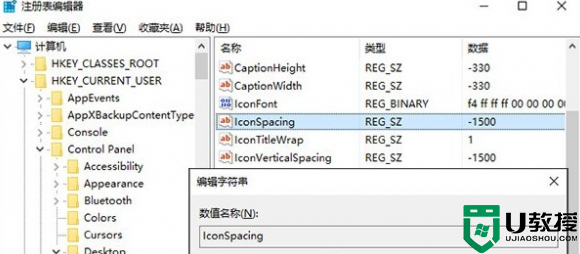

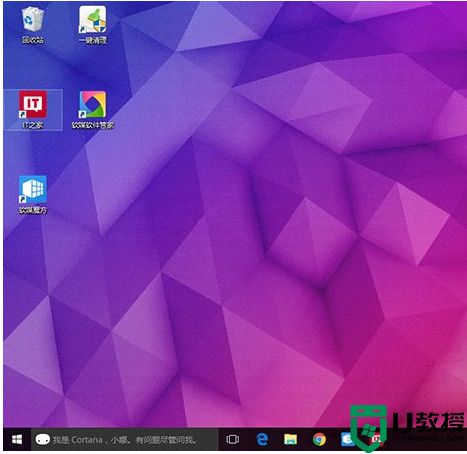
1、按Win+R打开运行,输入regedit回车打开注册表编辑器;
2、展开以下位置:
HKEY_CURRENT_USERControl PanelDesktopWindowMetrics
3、你会在右侧找到名为IconSpacing的字符串值,该值表示桌面图标之间的水平间距。其算法为:
-15*间距像素值
比如,默认值为-1125,即表示水平间距为75像素(px)。将其修改为你需要的值即可,比如100像素,则将IconSpacing值修改为-1500。
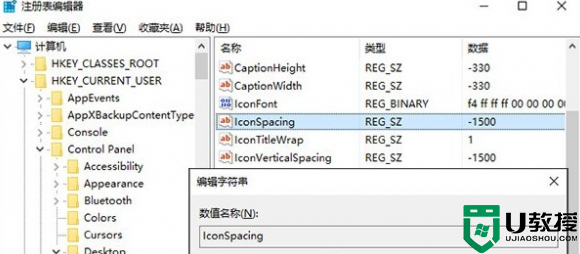
4、用同样的方法修改IconVerticalSpacing值,这个值代表桌面图标之间的垂直间距。
5、修改完成后注销账户,重新登录系统。然后在桌面右键菜单—查看中取消勾选“将图标与网格对齐”,然后再重新勾选。
之后你就会发现桌面图标之间的间距变大了,如下图所示:
修改前:

修改后:
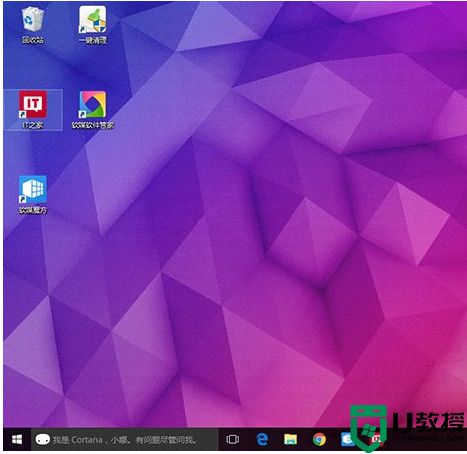
Win10系统如何调整桌面图标间距?相关教程
- xp系统桌面图标间距怎样调整,xp调整桌面图标距离的方法
- wps如何调整字的间距 wps里面字的间距怎么调整
- windows11桌面图标间距变大 win11桌面图标变宽了怎么调
- excel调整字间距怎么设置 excel中的字间距如何调整
- Win10如何快速整理桌面图标?Win10快速整理桌面图标的方法
- UOS系统如何整理桌面图标?UOS桌面图标排序方法
- word调整行间距怎么弄 word行间距在哪里调整
- word怎么调整字间距 word调整字间距设置方法
- word行间距怎么调整 word调整行间距的步骤
- word表格怎么调整行间距 word表格调整行间距的方法介绍
- 5.6.3737 官方版
- 5.6.3737 官方版
- Win7安装声卡驱动还是没有声音怎么办 Win7声卡驱动怎么卸载重装
- Win7如何取消非活动时以透明状态显示语言栏 Win7取消透明状态方法
- Windows11怎么下载安装PowerToys Windows11安装PowerToys方法教程
- 如何用腾讯电脑管家进行指定位置杀毒图解

